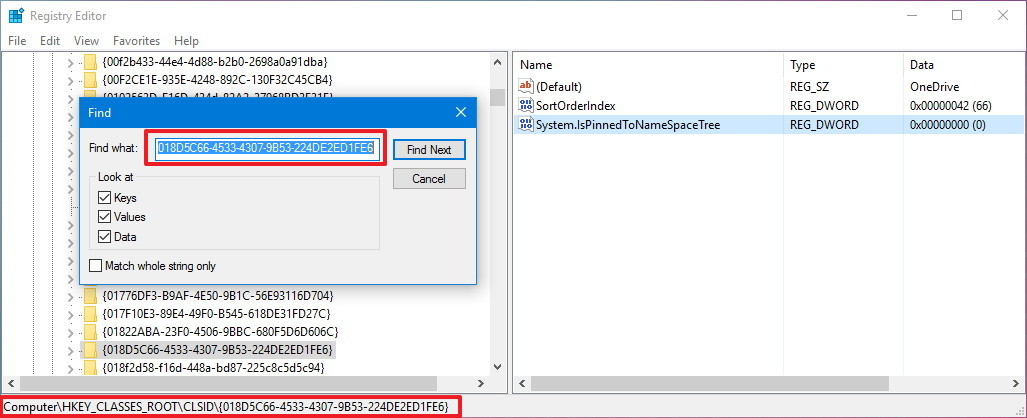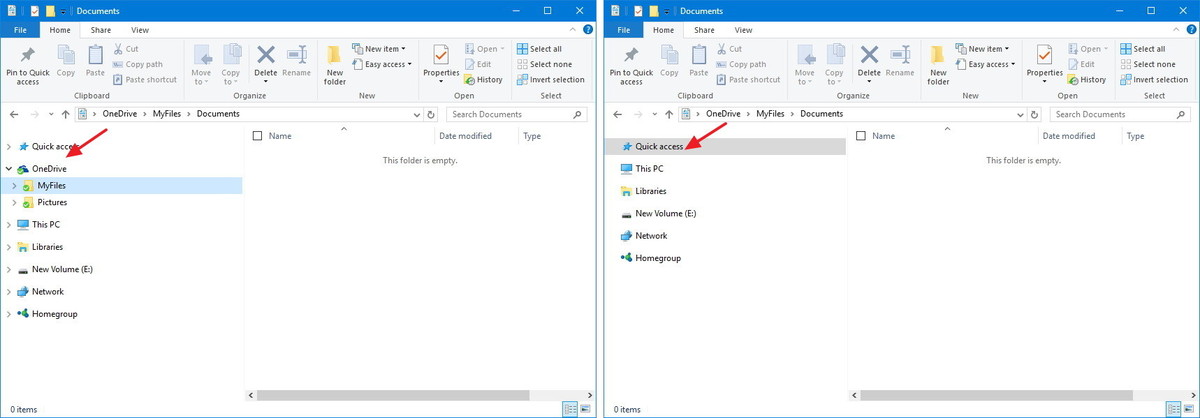وان درایو را می توان یکی از بهترین سرویس های ذخیره سازی ابری به شمار آورد که شما می توانید از آن استفاده کنید. اگر شما کاربر یک رایانه شخصی هستید، وان درایو در داخل ویندوز 10 شما وجود دارد و نیازی ندارید که آن را نصب کنید. وان درایو یک آیکون ورود به سمت چپ پنجره فایل اکسپلورر اضافه می کند. اگر شما یک کاربر وان درایو نبوده و از آن استفاده نمی کنید و یا یک کاربر حرفه ای وان درایو هستید که همه چیز را به طور خودکار با وان درایو همگام سازی می کنید، شاید نخواهید این آیکون را ببینید. در این مقاله ما به شما نشان خواهید داد که چگونه وان درایو در ویندوز 10 را از فایل اکسپلورر حذف کنیم ؟ با تکرا همراه باشید.
متاسفانه ویندوز 10 هیچ گزینه ای برای حذف میانبر وان درایو ارائه نمی کند. اگر شما می خواهید شورت کات را به طور دستی حذف کنید باید از طریق ویرایشگر رجیستری اقدام کنید.
در این مقاله ما گام های حذف آیکون میانبر ورود به وان درایو را از طریق رجیستری به شما می آموزیم تا با این ترفند آیکون وان درایو را از سمت چپ پنجره فایل اکسپلورر حذف کنید؛ اما این روش خدمات وان درایو را به طور کامل از دسترس خارج نمی کند و شما به مدیریت و آپلود فایل به محیط ابری وان درایو در ویندوز 10 دسترسی خواهید داشت.
نحوه حذف وان درایو در ویندوز 10 از فایل اکسپلورر
نکته مهم : مثل همیشه قبل از ایجاد هر تغییری در ویرایشگر رجیستری باید یک نکته مهم را بگوییم. این یک هشدار و یادآوری دوستانه است که ویرایش رجیستری ریسک بالایی دارد، به این دلیل که اگر نتوانید به درستی آن را انجام دهید، صدمات غیرقابل بازگشتی را به سیستم شما وارد می کند. توصیه ما این است که قبل از آغاز فرآیند یک پشتیبان کامل از کامپیوترتان ایجاد کنید.
1- کلید های ترکیبی میانبر Windows key + R را از روی صفحه کلید فشار دهید تا پنجره Run باز شود.
2- سپس عبارت regedit را تایپ کنید و روی اوکی کلیک کنید تا ویرایشگر رجیستری باز شود.
3- سپس وارد مسیر زیر شوید:
HKEY_CLASSES_ROOT\CLSID\{018D5C66-4533-4307-9B53-224DE2ED1FE6}
اگر یافتن مسیر فوق برای شما دشوار است می توانید به صورت زیر عمل کنید:
- کلیدهای ترکیبی Ctrl+F را از روی صفحه کلیدتان فشار دهید تا پنجره Find باز شود.
- قسمتی از مسیر را در کادر پنجره Find کپی و پیست کنید تا آن را پیدا کند. در این مورد تنها قسمت زیر را کپی و پیست کنید.
018D5C66-4533-4307-9B53-224DE2ED1FE6 - اکنون روی Find Next کلیک کنید تا جستجو آغاز شود.
- در این عبارت خاص ممکن است چندین عبارت مرتبط در پایگاه داده را پیدا کند و باید چندین بار روی دکمه Find Next کلیک کنید تا در قسمت پایین صفحه ویرایشگر رجیستری نوار وضعیت زیر را مشاهده کنید: Computer\HKEY_CLASSES_ROOT\CLSID{018D5C66-4533-4307-9B53-224DE2ED1FE6}
4- کلید {018D5C66-4533-4307-9B53-224DE2ED1FE6} را انتخاب کنید و در نوار سمت راست روی System.IsPinnedToNameSpaceTree دو بار کلیک کنید.
5- مقدار DWORD را از 1 به 0 تغییر دهید.
6- برای اتمام کار پنجره ویرایشگر رجیستری را ببندید.
وقتی تمام مراحل فوق را اجام دادید یک بار فایل اکسپلورر را ببندید و مجددا باز کنید، شما دیگر نباید در پنجره سمت چپ فایل اکسپلورر وان درایو را مشاهده کنید. اگر شما تغییری مشاهده نمی کنید، سعی کنید کامپیوترتان را ریستارت کنید تا تغییرات اعمال شود.
نکته مهم: اگر شما نیاز داشتید به پوشه اصلی وان درایو دسترسی داشته باشید، کافیست به سادگی در نوار آدرس فایل اکسپلورر عبارت OneDrive را وارد کرده و Enter را بزنید.
اگر شما تصمیم گرفتید تغییرات را به حالت قبل برگردانید و وان درایو در فایل اکسپلورر نمایش پیدا کند، مراحل فوق را مجدد تکرار کنید؛ اما در مرحله 5 مقدار System.IsPinnedToNameSpaceTree را از 0 به 1 تغییر دهید. همه چیز مثل قبل خواهد شد.
به خاطر داشته باشید که این اقدامات وان درایو را از ویندوز 10 شما حذف نخواهد کرد. شما به سادگی می توانید آیکون میانبر دسترسی به وان درایو را از فایل اکسپلورر حذف کنید آن هم وقتی که از آن استفاده نمی کنید.
منبع: windowscentral